# Vorlagen, Entwürfe und Versand
# Inhaltsverzeichnis
- Was ist ein Link Tracker?
- Kann ich einen Newsletter im Versand noch anhalten oder stoppen?
- Wie kann ich eine Textvariante zu meinem HTML Newsletter hinzufügen oder Bilder einbetten?
- Wie füge ich einen Link zum Abmelden vom Newsletter ein?
- Wie kann ich den Versandzeitpunkt nachträglich ändern?
- Wie kann ich einen Link zur Online-Version / Webansicht einfügen?
- Kann ich einen Newsletter in mehreren Sprachen versenden?
- Kann ich im An- und Abmeldefenster verschiedene Sprachen nutzen?
- Wie kann ich den Leser mit persönlicher Anrede ansprechen?
- Wie kann ich einen Anmelde- oder Bestätigungslink im Newsletter setzen bzw. das Double-Opt-In nachträglich anfordern?
- Welche Anhänge kann ich versenden? Wie groß dürfen die Anhänge maximal sein?
- Wie kann ich den Pre-Header / Preview-Text bearbeiten?
# Was ist ein Link Tracker?
Unter Link Tracking versteht man die Messung von Leser-Interaktionen mit Links. So wird zum Beispiel analysiert, welche Hyperlinks in einem Newsletter häufig oder weniger häufig angeklickt wurden und kann auf dieser Basis Optimierungsmaßnahmen vornehmen.
# Kann ich einen Newsletter im Versand noch anhalten oder stoppen?
Sie haben gerade Ihren Newsletter zum Versand in Auftrag gegeben und bemerken doch noch einen Fehler? Kein Problem. Sie können den Versandauftrag jederzeit pausieren und/oder stoppen beziehungsweise komplett löschen. Gehen Sie dazu bitte in Ihrem Verwaltungsbereich in die Versandübersicht. Dort sehen Sie alle angelegten‚ Versandaufträge.
Mit einem Klick auf den orangenen pausieren Button stoppen Sie den Versand und können anschließend entscheiden, ob der Versandauftrag direkt gelöscht oder gestoppt werden soll.
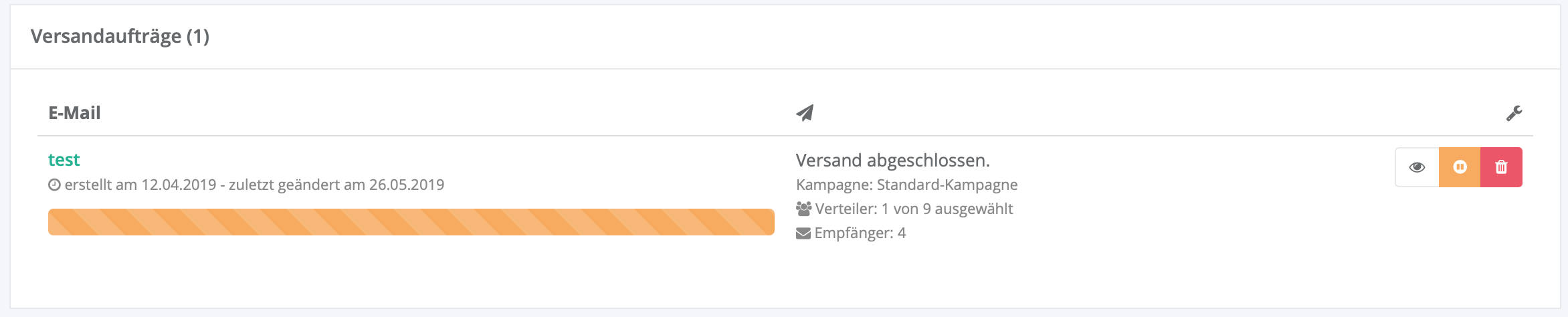
Achtung
Bitte beachten Sie, dass es technisch nicht möglich ist, den Versand an bereits zugestellte E-Mails zu widerrufen. E-Mails, die bereits an andere Mailserver übergeben wurden können nicht gelöscht werden.
# Wie kann ich eine Textvariante zu meinem HTML Newsletter hinzufügen oder Bilder einbetten?
# Textvariante automatisch hinzufügen
Mit unserem Editor können Sie perfekt designte Newsletter für alle Endgeräte (Mobiltelefon, Tablet oder Desktop) erstellen. Dennoch gibt es Leser die eine Textvariante bevorzugen. Unsere Software bietet die Möglichkeit die Textvariante automatisch erzeugen zu lassen und mit im Newsletter einzufügen. Das bedeutet, dass das E-Mail Programm (auf Wunsch des Lesers) die automatisch erstellte Textvariante anzeigt.
# Bilder einbetten
Beim Versand von Newslettern mit eingebetteten Bildern (auch inline oder embedded genannt) befinden sich alle Bilder technisch gesehen in der E-Mail als Anhang. Der Newsletter kann damit auch offline angezeigt werden. Es werden (mit Ausnahme des Öffnungspixels bei Messung der Öffnungsrate) keine Bilder aus dem Internet nachgeladen. Dies erhöht die Wahrscheinlichkeit, dass die Bilder korrekt angezeigt werden. Nachteil dieser Lösung ist jedoch die höhere Gesamtgröße der E-Mail mit eingebetteten Bildern als bei externer Quelle.
# referenzierte Bilder
Der Vorteil externer Einbindung der Bilder ist unter anderem die bedeutend kleinere E-Mail Größe. Das reduziert die Ladezeit und verringert die Gefahr, dass der Newsletter als Spam aussortiert wird.
Folgender Screenshot zeigt die Optionen im Versanddialog:
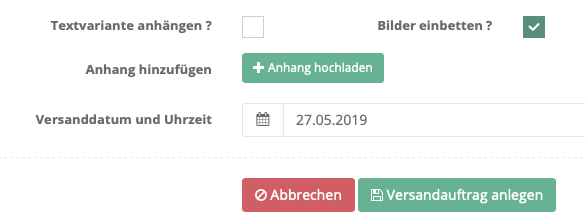
Tipp
Verwenden Sie nicht zu viele oder zu große Bilder (mit Text). Das ist eine beliebte Taktik von Spammern um Spamfilter zu umgehen. Achten Sie auf ein ausgewogenes Verhältnis von Text zu Bild. Wichtig ist auch die Beschriftung der Bilder (alternativer Text). Dieser wird angezeigt wenn das Bild (noch) nicht geladen wurde.
# Wie füge ich einen Link zum Abmelden vom Newsletter ein?
Als Versender müssen Sie jedem Leser am Ende einer E-Mail eine direkte Möglichkeit zur Abmeldung anbieten. Dies hilft auch zu verhindern, dass Ihr Newsletter als SPAM markiert wird. Sie können selbst festlegen wo der Abmeldelink hinterlegt sein soll.
Dazu fügen Sie bitte im Newsletter einen Spezial-Link ein:
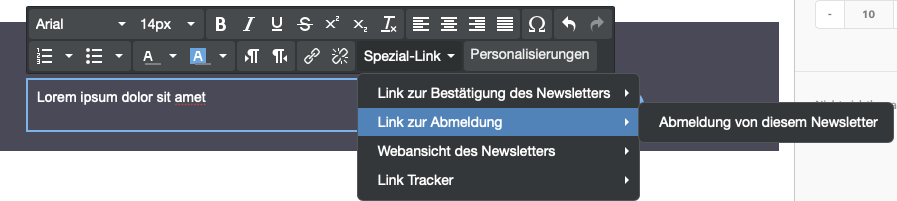
Der Spezial-Link zeigt auf die Personalisierung <%$_unsubscribelink%>. Der Link-Text kann beliebig angepasst werden.
Bitte beachten Sie, dass dieser Link in der Browser-Vorschau nicht funktioniert. Der Link wird erst im Versand personalisiert.
# Wie kann ich den Versandzeitpunkt nachträglich ändern?
Ein bereits angelegter Versandauftrag kann vor dem Versand jederzeit geändert oder gelöscht werden. Zur Änderung des Versandzeitpunktes klicken Sie auf das (blaue) Zahnrad-Icon. Im folgenden Dialog können Sie nun das Datum und die Uhrzeit anpassen.
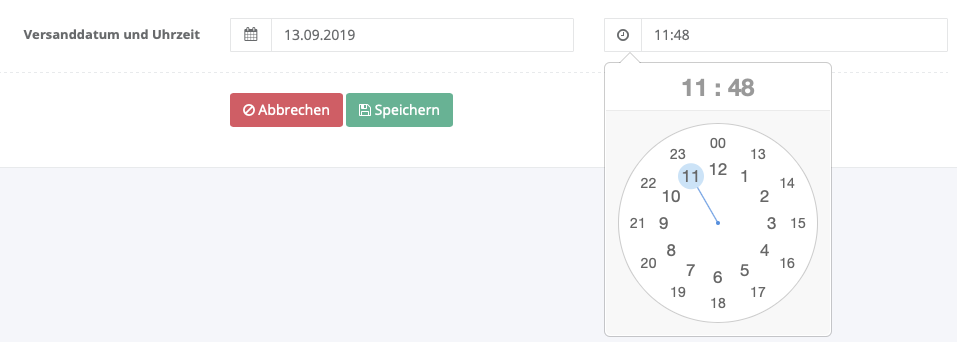
Achtung
Wenn Sie den Newsletter nach Erstellung des Versandauftrags erneut bearbeiten wird der Versand vorübergehend deaktiviert. Das soll verhindern, dass der Newsletter während der Bearbeitung nicht (ungeprüft) versandt wird. Es ist daher erforderlich nach der erneuten Bearbeitung den Newsletter über Speichern zu verlassen und im anschließenden Dialog den Versandauftrag zu bestätigen.
Ein bereits im Versand befindlicher Newsletter kann pausiert beziehungsweise gestoppt werden.
# Wie kann ich einen Link zur Online-Version / Webansicht einfügen?
Falls das E-Mail Programm des Lesers den Newsletter nicht korrekt darstellt oder Bilder aus Sicherheitsgründen nicht geladen werden können bieten wir eine zusätzliche Onlineversion / Webansicht des Newsletters an. Über einen persönlichen Link in jedem Newsletter kann der Leser direkt auf den für ihn angepassten Newsletter zugreifen. So funktioniert in dieser Online-Version auch die Personalisierung (Anrede etc.) sowie der Link zur Abmeldung / Ummeldung. Der Link wird ebenso wie der Abmeldelink als Spezial-Link eingefügt (Bezeichnung: Webansicht des Newsletters).
Hinweis
Fügen Sie den Link zur Online-Version / Webansicht direkt in ihrer Vorlage zum Beispiel in der Kopfzeile des Newsletters ein. Der Leser kann dadurch direkt beim Öffnen der E-Mail entscheiden, ob er lieber im E-Mail Client oder Browser lesen möchte.
# Kann ich einen Newsletter in mehreren Sprachen versenden?
Sie können einen Newsletter in mehreren Sprachen versenden. Um zwischen den Sprachen im Newsletter zu wechseln nutzen Sie die Abfragelogik für Personalisierungen. Eine Personalisierung (Sprache) lässt sich so zum Beispiel einfach nutzen um die richtige Sprache anzuzeigen:
<% if $p.Sprache == "de" %>
Der Text hat zwar keine Bedeutung, besitzt aber eine lange Geschichte....
<% else %>
But I must explain to you how all this mistaken idea of denouncing...
<% /if %>
Wenn Sie unterschiedliche Newsletter-Vorlagen pro Sprache verwenden möchten können Sie die Empfänger über die Segmentierung einschränken. Wählen Sie in der Segmentierung die Personalisierung Sprache und als Wert die gewünschte Sprache:

Hinweis
Diese Vorgehensweise setzt voraus, dass Sie eine Personalisierung "Sprache" erstellt haben. In dieser Personalisierung wird pro Empfänger die Sprache festgelegt. Dies kann zum Beispiel vom Benutzer selbst (Auswahlfeld beim Anmelden) oder beim Import erfolgen.
Alternativ können Sie selbstverständlich auch einen Verteiler pro Sprache anlegen und unterschiedliche Newsletter (inkl. Autoresponder und Follow-Ups) je Verteiler senden.
# Kann ich im An- und Abmeldefenster verschiedene Sprachen nutzen?
Je nachdem wie Sie die Sprache unterscheiden (Personalisierung oder Verteiler) können Sie in den An- und Abmeldeformularen ebenso unterschiedliche Sprachen festlegen. Folgende Beispiele zeigen die Variante mit einer Personalisierung als auch mit einem eigenen Verteiler pro Sprache.
Wählen Sie unter Integration -> Formulare das gewünschte An- oder Abmeldeformular. Im Formular nutzen Sie bitte folgende Abfragelogik zur Unterscheidung der Sprache (Auszug):
- Sprache als Personalisierung:
...
<%if $text == 1%>
<% if $p.Sprache == "de" %>
Vielen Dank für die Anmeldung.
<% else %>
Thanks for your interest and subscription to our newsletter.
<% /if %>
<%elseif $text == 2%>
...
- eigener Verteiler pro Sprache:
...
<%if $text == 1%>
<% if $verteiler_id == "43131" %>
Vielen Dank für die Anmeldung.
<% else %>
Thanks for your interest and subscription to our newsletter.
<% /if %>
<%elseif $text == 2%>
...
Hinweis
Bitte ersetzen Sie $p.Sprache durch das Label Ihrer Personalisierung "Sprache" sowie die Nummer bei $verteiler_id mit der ID des Verteilers. Sie finden die Nummer (ID) in der Übersicht Ihrer Verteiler beziehungsweise in den Eigenschaften des Verteilers.
Eine weitergehende Dokumentation mit Beispielen finden Sie unter hier.
# Wie kann ich den Leser mit persönlicher Anrede ansprechen?
Bitte sehen Sie dazu in unsere Anleitung zur Personalisierung. Vorausgesetzt Sie haben bereits eine Personalisierung (z.B. Name) angelegt können Sie folgenden Code im Newsletter verwenden.
<% if $p.Vorname != "" && $p.Name != "" %>
Guten Tag <% $p.Vorname %> <% $p.Name %>,
<% else %>
Guten Tag,
<% /if %>
Weitere Informationen zum Import von persönlichen Daten.
# Wie kann ich einen Anmelde- oder Bestätigungslink im Newsletter setzen bzw. das Double-Opt-In nachträglich anfordern?
Wenn Sie die Empfänger in der Vergangenheit per Opt-In importiert haben und Sie einen rechtssicheren Nachweis in unserem System protokollieren möchten bieten wir Ihnen eine einfache Möglichkeit dazu an. Sie brauchen nur im nächsten Newsletter den Anmeldelink (z.B. als Button) mit einzubinden. Beim Klick auf den Anmeldelink wird dann Datum und Uhrzeit als auch IP Adresse der Bestätigung aktualisiert und sofern nicht vorhanden (bei Import in der Vergangenheit) neu eingetragen.
Wählen Sie dazu bitte im responsive Editor bei einem Button in der Aktion "Spezial-Link" und dort "Link zur Bestätigung des Newsletters" wie im folgenden Screenshot dargestellt.
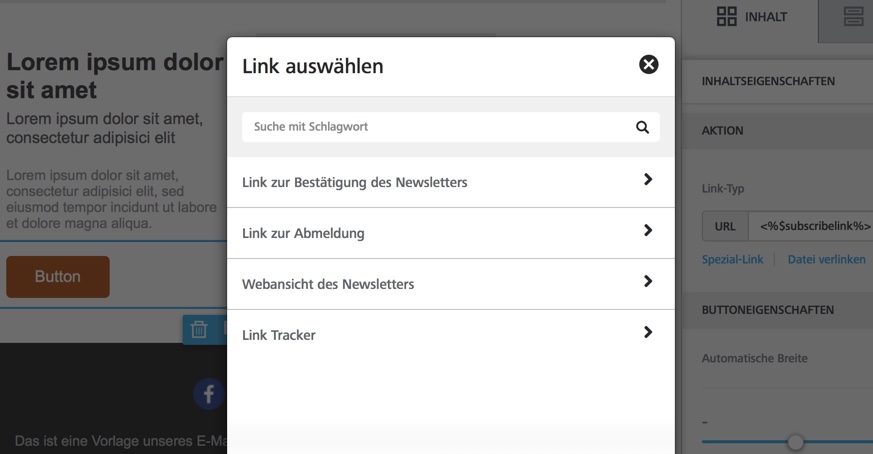
Beim Bestätigen der Anmeldung wird dem Empfänger standardmäßig angezeigt, dass die Anmeldung bereits bestätigt wurde. Diesen Inhalt können Sie natürlich selbst anpassen und so umschreiben, dass die Anmeldung erfolgreich bestätigt wurde und dem Empfänger für die Bestätigung bzw. Einwilligung danken. Sie finden diesen Text (aktuell noch in der alten Oberfläche) unter "Integration / Tools" -> "An- und Abmeldung". Bitte passen Sie dort "Bestätigung der Eintragung in den Newsletter" an und testen Sie danach den Inhalt über eine Anmeldung in Ihrem Test-Verteiler.
# Welche Anhänge kann ich versenden? Wie groß dürfen die Anhänge maximal sein?
Über unsere Software können Sie Bilder (JPG, GIF, PNG etc.) oder PDF Dateien versenden. Die Gesamtgröße der Anhänge darf dabei 10MB nicht überschreiten.
# Wie kann ich den Pre-Header / Preview-Text bearbeiten?
Der Preview-Text - auch Pre-Header genannt - kann über folgende Schritte im Editor hinzugefügt werden:
- Fügen Sie eine neue, einspaltige Zeile an erster Stelle im Newsletter hinzu.
- Erstellen Sie nun einen HTML Block in dieser neu angelegten ersten Zeile.
- In den Inhaltseigenschaften für diesen HTML Block fügen Sie nun folgenden Inhalt ein:
<div style="display:none;font-size:1px;color:#333333;line-height:1px;max-height:0px;max-width:0px;opacity:0;overflow:hidden;">
Inhalt der Vorschauzeilen...
</div>